本文中含有需要您注意的重要提示信息,忽略该信息可能对您的业务造成影响,请务必仔细阅读。
本文介绍修改、删除物模型模块和物模型功能的具体操作。
前提条件
已添加物模型。具体操作,请参见单个添加物模型或批量添加物模型。
删除或修改物模型定义后,与该物模型功能相关物模型通信服务不可用、用户业务中断。请谨慎操作。
修改自定义物模型模块的名称
不支持修改自定义物模型模块的标识符。
登录物联网平台控制台。
在实例概览页签的全部环境下,找到对应的实例,单击实例卡片。
在左侧导航栏,选择。在产品列表中,单击产品对应操作列的查看。
在产品详情页面,单击功能定义页签,再单击编辑草稿。
在功能定义的编辑草稿页面左侧,移动鼠标指针到自定义模块区域,单击自定义模块右侧的编辑按钮,如下图所示。
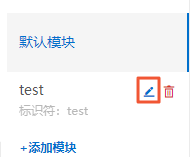
在弹出的对话框中,修改模块名称,然后单击确认。
模块名称支持中文、英文字母、日文、数字和下划线(_),长度限制为4~30个字符,一个中文、一个日文算1个字符。
发布修改后的物模型。
重要物模型发布成功后,更新操作才会生效。
单击功能定义的编辑草稿页面左下方的发布上线。控制台页面会弹出发布物模型上线?对话框。
单击添加发布备注,输入版本号和版本描述。
参数
说明
版本号
设置当前物模型版本号。后期可根据版本号管理物模型。
版本号支持英文字母、数字和英文句号(.),长度限制1~16个字符。
版本描述
描述当前版本物模型。支持中文汉字、英文字母、日文、数字和特殊符号。长度限制为100个字符。一个中文汉字算一个字符;一个日文算一个字符。
如果存在已上线的版本,则需要进行比对,确认新版本的修改点。
单击比对结果,在比对结果对话框中查看修改点。确认无误后,单击确认查阅,回到发布物模型上线对话框,自动选中“确认已查看当前版本与线上版本的比对结果”前的复选框。
如果不需要比对,您可直接手动选中“确认已查看当前版本与线上版本的比对结果”前的复选框。
单击确定,完成物模型的发布。
修改物模型功能定义
对于已添加的标准物模型功能,不支持修改相应功能的标识符、功能类型、数据类型和事件类型。
在产品详情页,单击功能定义页签,再单击编辑草稿。
在功能定义的编辑草稿页面左侧,单击默认模块或自定义的模块。
在编辑草稿页面右侧的功能列表中,找到待更新的功能名称,单击操作列的编辑。
在弹出的对话框中,修改相关配置,单击确认。配置说明,请参见功能定义。
发布修改后的物模型。具体操作,请参见修改自定义物模型模块的名称的步骤7。
重要物模型发布成功后,更新操作才会生效。
删除自定义的物模型模块
在产品详情页面,单击功能定义页签,再单击编辑草稿。
在功能定义的编辑草稿页面左侧,移动鼠标指针到自定义模块区域,单击自定义模块右侧的删除按钮,如下图所示。
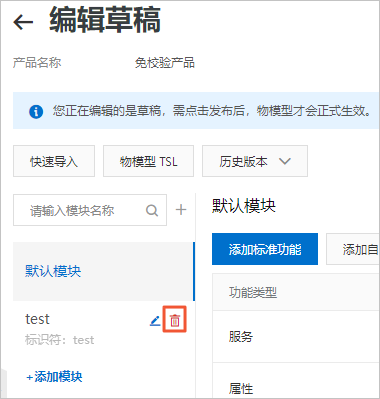
在弹出的对话框中,单击确认。
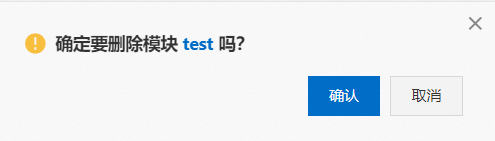
发布删除后的物模型。具体操作,请参见修改自定义物模型模块的名称的步骤7。
重要物模型发布成功后,更新操作才会生效。
删除物模型功能
若物模型功能为必选的标准功能,则不支持被删除。
在产品详情页,单击功能定义页签,再单击编辑草稿。
在功能定义的编辑草稿页面左侧,单击默认模块或自定义的模块。
在编辑草稿页面右侧的功能列表中,找到待删除的功能名称,单击操作列的删除。
在弹出的对话框中,单击确认。
发布删除后的物模型。具体操作,请参见修改自定义物模型模块的名称的步骤7。
重要物模型发布成功后,更新操作才会生效。
相关API
API | 描述 |
更新指定产品物模型中的单个功能,支持更新物模型扩展描述。 | |
复制指定产品的物模型到目标产品。 | |
发布指定产品的物模型。 | |
删除指定产品物模型中的指定功能。 |
